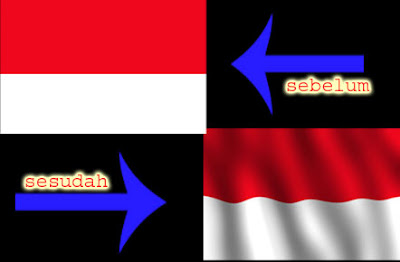
Tutorial kali ini adalah tentang efek bendera yang realistic, kadang kita pernah membuat bendera di photoshop, namun kelihatan biasa banget, artinya tidak ada kesan realisticnya, langsung aja guys....
1. kita buat bendera tercinta kita dengan rectangel tool seperti ini..

2. setelah itu, buat layer baru di atasnya dan kita tambahkan garis-garis seperti contoh, dengan menggunakan brush tool...

3. masih aktif pada layer tersebut, kita tekan Ctrl + A, Ctrl+ C, Ctrl+N, Ctrl+V...he..he..apal gak tuh...maksudnya kita copy semua, trus kita buka file baru trus kita paste...
 oiya, rubah menjadi greyscale ya...
oiya, rubah menjadi greyscale ya...
4. pada file baru tersebut, kita buat tambahan gaussian blur, dan kita simpan dengan nama "dis.psd" atau terserah nama yang anda inginkan...

7. pada layer garis-garis kita tambahkan efek stylize>emboss..
 8. kemudian, kita aktifkan layer merah-putih bendera kita, dan tambahkan efek filter>distort>displace, untuk file distort-nya kita gunakan file dis.psd, yang telah kita buat tadi
8. kemudian, kita aktifkan layer merah-putih bendera kita, dan tambahkan efek filter>distort>displace, untuk file distort-nya kita gunakan file dis.psd, yang telah kita buat tadi


9. setelah itu kita ubah blending mode-nya layer garis-garis tadi dari normal menjadi multiply
10. atur levelnya...
 11. jadi deh,,,(^^,)
11. jadi deh,,,(^^,)





10 comments:
wah langsung diperaktek nich..
thank tutorialnya
ok nih postingan pa lgi menjelang 17 agustus...bendera merah putih harus selalu berkibar :D
keren bro!!!
Trims ya tutorialnya ... belajar terus jadinya saya banyak ga bisanya. Sekali lagi trims ya
tutorial bagus... !! mantab!
waw keren banget bozz...tenks tutor nah!!
ditunggu karya selanjutnyah
aku kantongin dulu ilmunya ya kang supris, ijin bookmark
hebad! thanks bro
top tuto-nya
jadi tambah imaginasi diubah di jadiin gif
arigato for tuto
TOP banget tutorialnya..keep writing bro.
Post a Comment